VLC Play H.265/HEVC : procédures et solutions pour les problèmes de lecture
Comme vous le savez, le codec H.265/HEVC est connu pour sa grande efficacité de compression, et VLC est un lecteur multimédia polyvalent qui couvre presque tous les formats de fichiers multimédias. VLC peut-il lire des vidéos H.265/HEVC ? La bonne nouvelle est que VLC gère la lecture H.265 ; cependant, vous devez être prêt à faire face à certains problèmes de lecture qui pourraient survenir. Mais ne vous inquiétez pas, car cet article vous guidera non seulement pour lire HEVC sur le lecteur VLC, mais vous donnera également des conseils pour résoudre les problèmes de lecture potentiels. Continuez à lire maintenant !
Liste des guides
Comment lire des vidéos H.265/HEVC dans VLC Media Player Solutions rapides aux problèmes de lecture HEVC de VLC Meilleure alternative pour contourner VLC qui ne lit pas HEVCComment lire des vidéos H.265/HEVC dans VLC Media Player
Étant donné que VLC gère presque tous les types de fichiers, vous serez ravi d'apprendre que VLC prend également en charge les fichiers vidéo H.265/HEVC. Pour commencer, suivez ces étapes pour découvrir comment VLC lit les fichiers H.265/HEVC.
Étape 1.Assurez-vous d'abord que vous utilisez la dernière version de VLC, car les versions plus récentes offrent une meilleure prise en charge des codecs tels que H.265. Pour ce faire, ouvrez VLC, puis accédez à « Aide » et cliquez sur « Rechercher les mises à jour ».
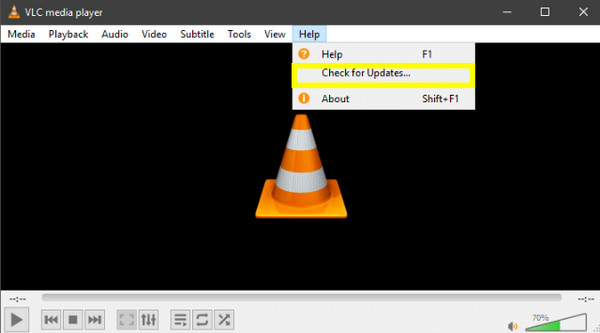
Étape 2.Ensuite, installez le codec HEVC. Vous pouvez utiliser le pack de codecs K-Lite sur un PC Windows si VLC Media Player n'est pas en mesure de décoder vos fichiers vidéo H.265/HEVC.
Étape 3. Lancez le lecteur multimédia VLC sur votre ordinateur. Commencez par le menu « Média » et choisissez « Ouvrir un fichier », puis recherchez votre vidéo HEVC sur votre ordinateur et cliquez sur le bouton « Ouvrir ».
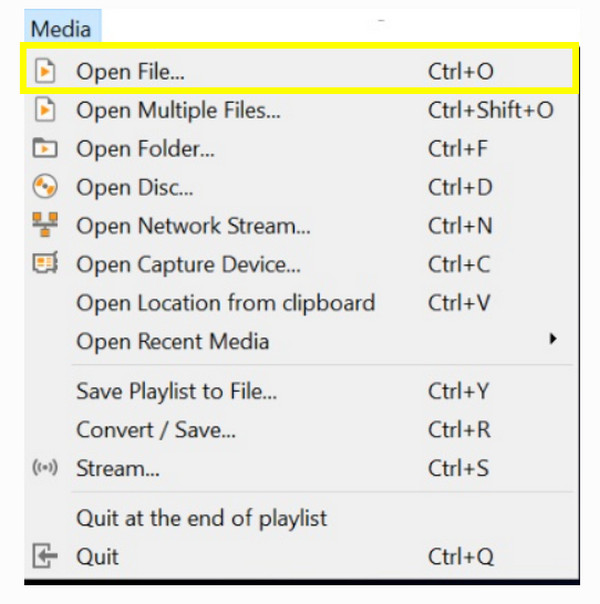
Étape 4. Si la vidéo HEVC bégaie, vous pouvez vous rendre dans « Outils », puis « Préférences ». Dans la boîte de dialogue « Préférences simples », sélectionnez l’onglet « Entrée/Codecs », puis dans « Codecs », activez « Décodage accéléré par le matériel » pour décharger la tâche sur votre GPU.
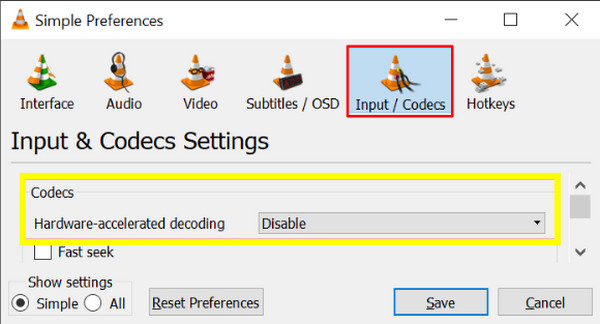
Solutions rapides aux problèmes de lecture HEVC de VLC
Bien que les vidéos HEVC offrent une meilleure qualité avec des tailles de fichier plus petites, vous pouvez rencontrer des problèmes de lecture HEVC dans VLC, comme une lecture saccadée, l'absence de lecture audio ou vidéo, ou d'autres problèmes dans le lecteur. Des problèmes comme ceux-ci sont causés par de nombreuses raisons, telles que des problèmes avec les codecs, le matériel ou les logiciels. Mais vous avez de la chance, car il existe des solutions rapides disponibles pour résoudre ces problèmes de lecture HEVC VLC, et les voici :
#1. Mise à jour de VLC Media Player
L'utilisation de la version obsolète de VLC ne dispose pas des codecs nécessaires pour lire les vidéos HEVC. Veillez donc à maintenir votre programme VLC à jour pour garantir la compatibilité avec les formats plus récents. La mise à jour du lecteur signifie également que vous corrigez les bugs et autres problèmes pouvant entraîner des problèmes de lecture.
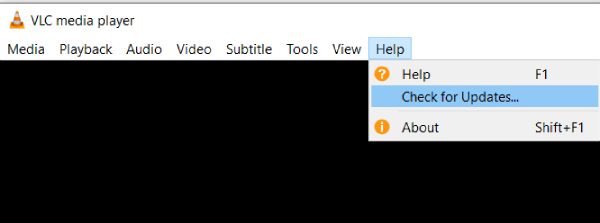
#2. Activer l'accélération matérielle
Une autre solution simple à appliquer pour permettre à VLC de lire à nouveau le H.265/HEVC consiste à activer l'accélération matérielle. Cela déchargera le processus de décodage sur le GPU, ce qui vous offrira une lecture plus fluide et minimisera la pression sur le processeur. Voici comment procéder :
- 1. Sur VLC, allez dans « Outils » puis « Préférences ».
- 2. Dans l’onglet « Entrée/Codecs », recherchez l’option « Décodage accéléré par matériel ».
- 3. Réglez-le sur « Automatique » ou une autre option idéale pour votre système.
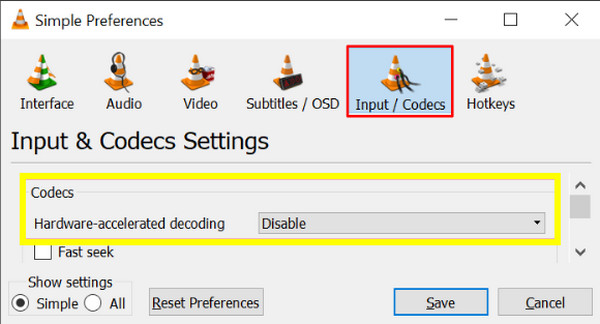
#3. Installez les codecs nécessaires
Il peut arriver que vous rencontriez des problèmes de lecture H.265 avec VLC en raison d'installations de codecs manquantes ou incomplètes. Dans de tels cas, vous devez installer ou mettre à jour les codecs HEVC nécessaires pour résoudre les problèmes de lecture.
- 1. Procurez-vous le pack de codecs HEVC auprès d'une source fiable. Sinon, téléchargez et installez le pack de codecs K-Lite, qui couvre une large gamme de formats, y compris HEVC.
- 2. Redémarrez VLC et essayez à nouveau de lire vos fichiers H.265 HEVC.
#4. Modifier les paramètres de sortie vidéo
Pour les problèmes de « pas de vidéo ou d'audio dans VLC », la plupart du temps, cela se produit en raison des paramètres de sortie vidéo de VLC qui ne fonctionnent pas correctement avec la configuration de votre système. Ainsi, ce que vous devez faire est de désactiver ou de modifier les paramètres pour pouvoir à nouveau lire le H.265/HEVC par VLC. Vous pouvez également convertir VLC en MP4 directement.
- 1. Dans le programme VLC, allez dans « Outils » puis « Préférences ».
- 2. Dans l’onglet « Vidéo », recherchez la section « Sortie », où vous pouvez modifier la sortie sur « DirectX ».
- 3. Enregistrez maintenant les paramètres et redémarrez le lecteur multimédia.
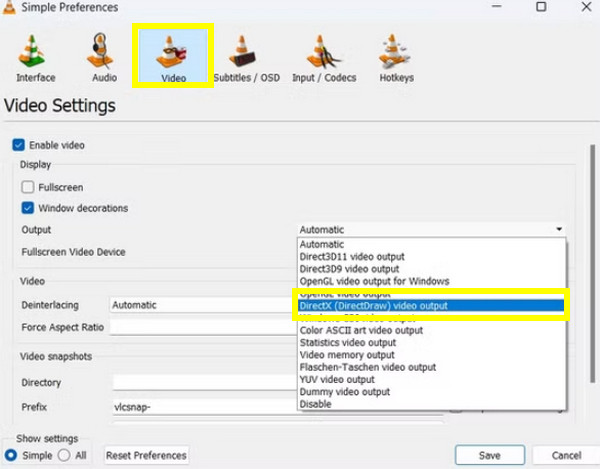
#5. Réinstaller le lecteur multimédia VLC
Après toutes ces corrections, et si VLC ne parvient toujours pas à lire les fichiers H.265 HEVC, essayez une nouvelle installation du lecteur. En procédant ainsi, des problèmes plus profonds que vous ne connaissez pas, comme des fichiers corrompus ou des paramètres incorrects, seront résolus, ce qui résoudra les problèmes de lecture.
- 1. Désinstallez VLC à l'aide des paramètres ou du panneau de configuration de votre ordinateur.
- 2. Après un certain temps, obtenez la dernière version sur son site officiel.
- 3. Réinstallez VLC et essayez à nouveau d'ouvrir et de lire vos vidéos H.265 HEVC.
Grâce à ces solutions rapides, vous pouvez lire des fichiers H.265 sur VLC sans erreur, ce qui vous offre une expérience de visionnage plus fluide pour toutes vos vidéos. Mais si vous recherchez un autre lecteur parfait qui lit les vidéos H.265/HEVC, regardez attentivement la partie suivante.
Meilleure alternative pour contourner VLC qui ne lit pas HEVC
Supposons que ces solutions rapides ne résolvent pas les problèmes de lecture VLC HEVC, envisagez de vous procurer une alternative VLC fluide et fiable pour lire vos vidéos H.265/HEVC. Pour cela, Lecteur Blu-ray AnyRec est une superbe option. Ceci Lecteur HEVC offre une lecture fluide, même pour les vidéos haute définition, avec lesquelles VLC a parfois du mal. De plus, ce lecteur alternatif est conçu pour une vidéo et un audio de haute qualité, vous offrant une clarté étonnante dans chaque image. Il n'est pas seulement destiné aux vidéos et aux fichiers audio, mais fonctionne également parfaitement sur les disques, ce qui en fait un outil tout-en-un pour la lecture multimédia. Un autre avantage de ce lecteur est ses commandes intuitives, vous permettant d'importer rapidement le fichier, d'ajuster la vitesse de lecture et même d'affiner les paramètres vidéo/audio.

Lecture fluide des vidéos HEVC sans problèmes de compatibilité.
Prise en charge complète de la lecture 4K UHD de fichiers vidéo et audio, même de disques.
Peut ajuster les langues des sous-titres et ajuster les pistes pendant la lecture.
Technologies de décodage audio avancées pour obtenir un son de haute qualité.
100% Sécurisé
100% Sécurisé
Étape 1.Préparez vos fichiers vidéo H.265/HEVC, puis lancez Lecteur Blu-ray AnyRec sur votre écran de bureau. Depuis son interface, cliquez sur le bouton « Ouvrir le fichier » pour importer le fichier vidéo que vous souhaitez lire. Vous pouvez également le glisser-déposer directement pour le lire.

Étape 2.Votre fichier HEVC va immédiatement commencer à se charger puis à être lu sur votre écran. Utilisez les outils ci-dessous pour régler la vitesse et le volume audio. C'est aussi simple que cela de lire des fichiers H.265/HEVC avec le lecteur Blu-ray AnyRec !
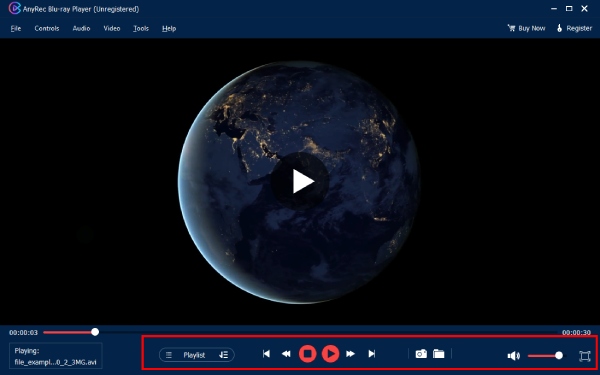
100% Sécurisé
100% Sécurisé
Conclusion
Ceci termine ce guide sur la lecture H.265/HEVC par VLC ! Bien qu'il s'agisse d'un choix populaire pour la lecture d'une large gamme de formats, comme vous pouvez le constater, il peut rencontrer des problèmes lors de la lecture de vidéos H.265/HEVC, en particulier sur les systèmes plus anciens. Heureusement, des solutions rapides sont fournies pour obtenir une lecture fluide du contenu HEVC. Mais pour une solution plus fiable et pour éviter les problèmes de non-lecture du HEVC, utilisez le Lecteur Blu-ray AnyRec. Avec sa prise en charge dédiée du format H.265/HEVC, ses fonctionnalités telles que la lecture 4K UHD, l'accélération matérielle, les technologies audio avancées et bien plus encore, c'est le meilleur lecteur pour tous vos besoins multimédias. Améliorez votre expérience de visionnage sans vous soucier des problèmes de compatibilité.
100% Sécurisé
100% Sécurisé
